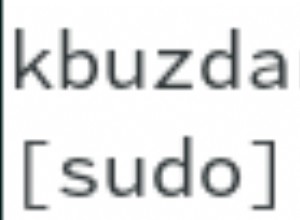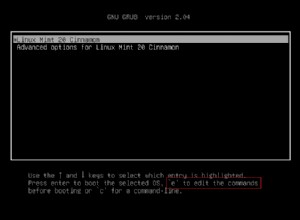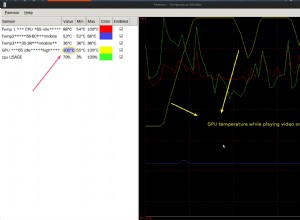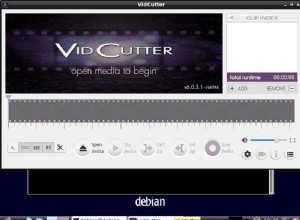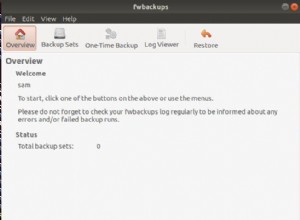Linux auf einem Android-Telefon ausführen
Haben Sie jemals daran gedacht, dass Sie Linux auf einem Android-Handy ausführen können? Eigentlich kannst du. Und das Beste daran ist, es ist gar nicht so schwer. Aber es gibt einige Anforderungen, die Sie zuerst erfüllen müssen, um
dies zu erreichen.
BITTE BEACHTEN SIE, WIRKLICH WICHTIG – damit dieser Vorgang funktioniert, muss Ihr Telefon gerootet sein. Wenn Ihr Telefon nicht gerootet ist und Sie es rooten möchten, kann die Garantie auf Ihrem Telefon erlöschen. Seien Sie dabei vorsichtig und tun Sie es auf eigene Gefahr.
Anforderungen
Voraussetzungen für diesen Prozess:
1. Telefon mit Root-Zugriff
2. App – Linux Deploy (kostenlos im Play Store)
3. App – SuperSu
4. App – BusyBox oder Termux (zum Ausführen von Konsolenbefehlen, kostenlos im Play Store)
5. VNC-Viewer
Unten haben Sie auch ein Video-Tutorial:
Linux auf einem Android-Telefon ausführen
Linux installieren
Wie bereits erwähnt, muss Ihr Telefon für dieses Verfahren über Root-Zugriff verfügen. Wenn Sie Ihr Telefon rooten, besorgen und installieren Sie die Supersu-App, damit Sie anderen Apps Root-Berechtigungen erteilen können. Nachdem Sie Ihr Telefon gerootet haben, installieren Sie Linux Deployment, VNC Viewer und Busybox. Sie sind alle kostenlos aus dem Play Store. Wenn Sie alle installiert haben, starten Sie die Linux-Bereitstellungs-App.
Klicken Sie auf die untere rechte Ecke, um das Konfigurationsmenü zu öffnen.
Hier im Konfigurationsmenü müssen Sie die Linux-Distribution einrichten, die Sie installieren möchten.
Wählen Sie die Linux-Distribution und -Version, die Desktop-Umgebung, legen Sie das Passwort für das Benutzerkonto fest und aktivieren Sie die GUI.
Unser Setup für dieses Beispiel ist die Ubuntu-Distribution 16.04 Xenial mit der LXDE-Desktopumgebung.
Wenn Sie die Einrichtung der Linux-Distribution abgeschlossen haben, starten Sie im nächsten Schritt die Installation. Gehen Sie in die obere rechte Ecke und führen Sie die Installation aus.
Die Installation wird eine Weile dauern. Sie sind fertig, sobald Sie die Bereitstellungsausgabe unten in der App sehen, was bedeutet, dass die Installation abgeschlossen ist.
Linux-Distribution starten
Als nächstes starten Sie den VNC Viewer. Klicken Sie auf die Plus-Schaltfläche in der unteren rechten Ecke und fügen Sie eine neue Verbindung hinzu,
Geben Sie als Adresse localhost:5900 ein. Geben Sie als Namen den gewünschten Namen ein.
Klicken Sie auf die Schaltfläche Verbinden.
Wenn die Verbindung hergestellt ist, werden Sie aufgefordert, das Passwort einzugeben. Geben Sie das Passwort ein, das Sie in der Linux-Bereitstellung konfigurieren.
Sie müssen den Desktop auf Ihrem Bildschirm sichtbar haben. Sie erhalten so etwas auf Ihrem Bildschirm (abhängig von der Distribution und dem Desktop, den Sie installiert haben)
Zusammenfassung
Um Linux auf einem Android-Telefon auszuführen, haben wir in diesem Beitrag die folgenden Schritte ausgeführt:Eine Umgebung auf dem Telefon vorbereitet und so konfiguriert, dass sie Linux ausführen kann, die Ubuntu-ISO heruntergeladen und am Ende Ubuntu auf dem Telefon ausgeführt .
Ich hoffe, Sie fanden den Beitrag interessant. Vielen Dank für Ihre Zeit.